在末日城市建造生存策略模拟游戏冰汽时代2中,部分玩家在游玩时会出现闪退、报错的情况,下面就为大家带来冰汽时代2中官方分享的闪退报错的解决方法,有需要的玩家可以参考。
冰汽时代2闪退报错官方解决方法汇总
更新显卡驱动
如果你使用的是Nvidia显卡,请进入:https://www.nvidia.cn/
如果你使用的是AMD显卡,请进入:https://www.amd.com/zh-cn.html
如果你使用的是Intel显卡,请进入:https://www.intel.cn/content/www/cn/zh/homepage.html
更新Windows
确保你已安装最新的Windows更新。
调整游戏设置
请确保游戏安装在SSD驱动器上,而不是HDD驱动器。
降低游戏图形设置。
将FPS限制为30、45或60。
更改超分辨率方法,若无效请禁用该功能。
将超分辨率质量更改为“性能”。
禁用帧生成。
启用垂直同步(V-Sync)。
将屏幕模式更改为窗口模式。
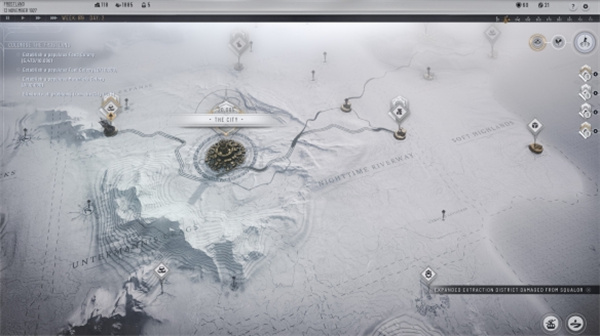
删除配置文件夹:
配置文件夹路径为:C:Users***你的用户名***AppDataLocal11bitstudiosFrostpunk2SteamSaved
删除AppData文件夹
C:Users***你的用户名注意,这将删除本地保存的文件。
拥有集成显卡和独立显卡(大多数笔记本电脑都是这样),请检查游戏是否在使用正确的显卡。详情请查看此处。

手动设置Frostpunk 2首选GPU
依次点击“开始”按钮,选择“设置”→“系统”→“显示”→“图形”。
在自定义选项中,选择经典应用程序并点击“浏览”。
浏览并找到Frostpunk 2的可执行文件,路径为:C:Program Files (x86)SteamsteamappscommonFrostpunk2选择Frostpunk2.exe并点击“添加”。
然后选择“高性能”,保存设置并重新启动游戏。
使用Nvidia控制面板手动设置GPU
打开“Nvidia控制面板”,点击“3D设置”→“管理3D设置”→“程序设置”。
在程序下拉菜单中选择Frostpunk 2。
在“OpenGL渲染GPU”下拉菜单中选择你的独立Nvidia GPU,并点击“应用”。
确保已安装最新的编解码器包
你可以在此处下载编解码器包。
修复Visual C++可再发行组件:
打开Windows“设置”→“应用”,找到“Microsoft C++ Redistributable”应用,点击“修改”并选择“修复”。
验证游戏文件完整性
打开Steam应用程序,在游戏库中右键点击Frostpunk 2,选择“属性”→“本地文件”→“验证游戏文件完整性”。

禁用游戏优化
打开GeForce Experience,点击齿轮图标,取消选中“自动优化新添加的游戏”。
修改启动选项
在Steam中右键点击游戏,选择“属性”→“设置启动选项”,输入-dx12或d3d12。
增加虚拟内存
打开“高级系统设置”,在性能选项中取消自动管理,手动设置初始和最大分页文件大小(通常初始大小为总内存的1.5倍,最大为3倍)。
禁用Intel超线程技术
在BIOS中找到“Intel超线程选项”,将其设置为“禁用”。
如果大家有遇到频繁报错或是闪退情况的话,可以先参考以上方式进行处理相信总有一个适合你的办法。
冰汽时代2闪退报错官方解决方法分享的全文就介绍到这里,如果对您有所帮助,不妨也转发给其他需要的玩家,更多冰汽时代2闪退报错官怎么办攻略正在添加中。

























